 |
|---|
テレビを見ながらPCで別の作業をする、いわゆる“ながら見”が大好きな筆者は、仕事中だろうが常にテレビをつけている。何かしら映像が流れていないと落ち着かないのだ。と言ってもテレビが部屋にあるわけではなく、『nasne』を使ってPlayStation Vitaでリモート視聴をしている。画面は小さいが、基本ながら見だからこんなものでも十分だ。そんなテレビっ子(古い!?)な筆者が今回試したのがアイ・オー・データの録画テレビチューナー『REC-ON(EX-BCTX2)』だ。地上デジタル/BS/CSチューナーを2つ備えた製品で、録画もできるというのでさっそく使ってみた。
 |
|---|
| ↑アイ・オー・データの『REC-ON(EX-BCTX2)』。実売価格は2万円前後。サイズは約215(W)×185(D)×43.9(H)mm(突起部含まず)。リモコンも用意されている。 |
本製品は、録画ができると言ってもストレージを搭載しているわけではないため、別途USB接続のストレージやネットワークドライブ(NAS)が必要となる。NASの場合は、テレビ録画可能なDTCP+対応の製品でないとダメで、一応ウェブサイトには対応する外付けHDDやNASの一覧が掲載されている。今回はこの一覧に載っていないエレコムのUSB 3.0対応の外付けHDDを接続してみたが、特に問題なく動作した。
 |
|---|
| ↑本体の背面。USB 3.0端子とギガビットイーサーを備える。 |
ちなみにUSBストレージを接続した場合、最初にフォーマットが必要となるため、何か保存してある場合はすべて消えてしまうので注意しよう。
もう1点注意したいのは、HDMIケーブルは同梱しているがアンテナケーブルは同梱していないので、アンテナケーブルを合わせて購入することをお勧めする。地上デジタルとBS/CSデジタルとでアンテナ端子が別れているため、2本必要だ。また、地上デジタルとBS/CSデジタルが混合している場合は、分配器も別途必要になる。
 |
|---|
| ↑アンテナケーブルは別途必要。地上デジタルとBS/CSデジタルでは別々のケーブルなので2本購入しよう。 |
本体はテレビのある所に設置するといい。リモコンが付属しており、HDMIケーブルでテレビに接続すれば、画面を見ながら操作できる。アンテナ出力端子も備えているので、出力をテレビへ接続すれば、おおもとのアンテナ端子は1つですむ。このあたりは普通のレコーダーと同じだ。
 |
|---|
| ↑アンテナ端子が1つだけの場合、地上デジタルとBS/CSデジタルの電波を分配する必要がある。 |
ケーブル類を接続したら、ミニB-CASカードを背面にあるスロットへ挿入。電源を入れると初期設定が始まる。まずはチャンネルの設定だが、これは郵便番号を入れると電波状況と照らし合わせて自動で設定してくれる。筆者宅の電波は東京スカイツリーではなく平塚テレビ中継局を利用していたが、問題なく設定された。その後は、ネットワークを設定してUSB機器の登録を行なおう。
 |
|---|
| ↑B-CASカードはミニタイプを採用。筆者の自宅環境では既存のテレビやレコーダーと共有できないので、スカパーの番組を録画するには、B-CASを切り替えなければならずちょっと不便。 |
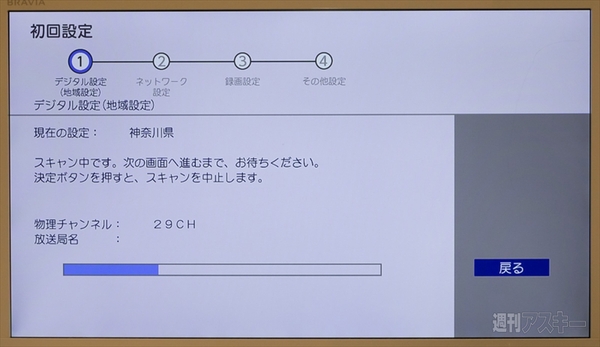 |
|---|
| ↑チャンネルの設定画面。本体の基本設定はスマホからはできないので、テレビを接続して設定する必要がある。 |
先述のとおり、ストレージはUSB 3.0のHDDを接続している。バス駆動タイプだが、問題なく動作してくれた。USB機器にはわかりやすいように名前をつけられるが、今回は特に設定しなかったら「USB1」と名付けられていた。あとは、録画画質の設定や省エネモードを利用するかなどの設定を行なえば、初期設定は完了。これでテレビ視聴も録画も行なえる。
 |
|---|
| ↑USB端子にHDDを接続。バス駆動でも大丈夫だ。 |
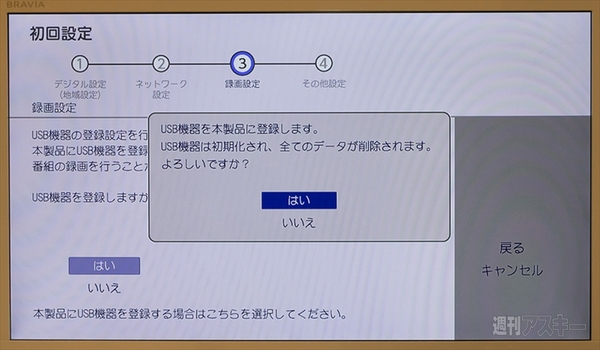 |
| ↑最初はフォーマットが必要なので、データが入っている場合は注意。 |
録画方法は、番組表を見ながら見たい番組を選択して予約するだけ。このあたりは普通のレコーダーと同様で、2番組同時録画も問題なくこなしてくれる。
もちろんテレビ画面を見ながらリモコンで操作してもいいのだが、それだと単なるレコーダーと同じ。この製品の醍醐味は、スマートフォンやタブレットを利用して、視聴・操作が可能なところだ。
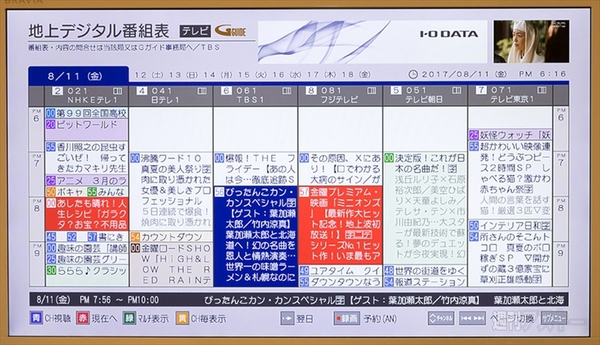 |
|---|
| ↑番組表から録画予約ができるのは、普通のレコーダーと同じ。 |
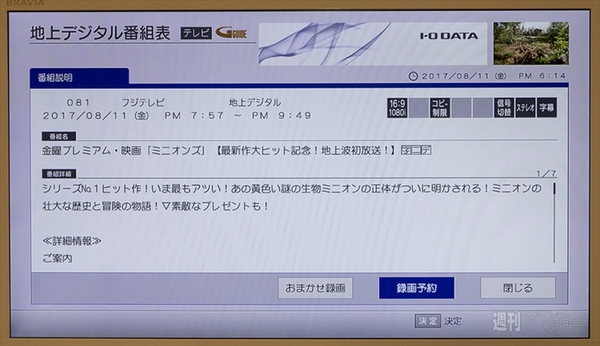 |
| ↑複数保存先があれば選択できる。 |
専用のアプリが『テレリモ』と『テレプレ』の2つあり、基本的には2つともインストールが必要となる。iOSやAndroidのほか、WindowsやAmazonのFireタブレットにも対応していて、幅広い機器で視聴・操作が可能だ。『テレリモ』は主に番組表と予約まわり、『テレプレ』は番組の視聴という分担で、2つのアプリは連携していて、お互いを呼び出して起動するようになっている。
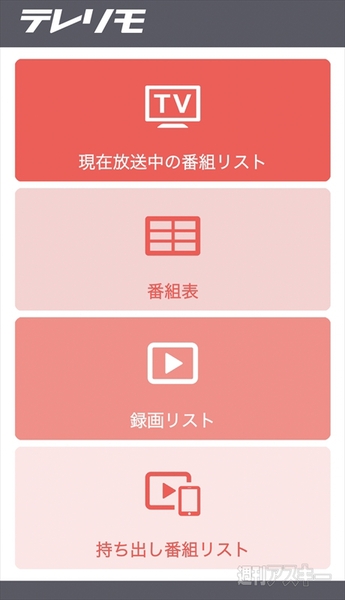 |
|---|
| ↑『テレリモ』の画面。 |
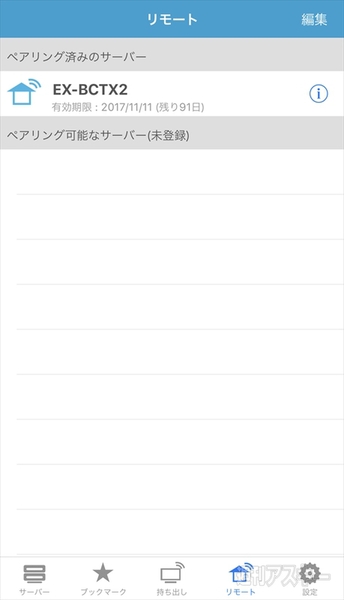 |
| ↑『テレプレ』の画面。お互いに連動して使う。 |
 |
|---|
| ↑Windows用のアプリはストアからダウンロードする。画面は『テレプレ』で、HDMI 端子接続のディスプレーとDVI端子接続のディスプレーで試したところ、どちらも視聴できた。 |
余談になるが、『テレプレ』は本製品やアイ・オー・データの製品だけでなく、ネットワーク内のDLNAに対応した機器を表示し、コンテンツの再生も可能。筆者宅の場合はnasneがつながっていたため、同じネットワークに接続している状態であれば問題なく録画した番組を再生できた。nasne専用アプリを使わずにスマホやWindowsで視聴できるのは、けっこう嬉しいポイントだ。
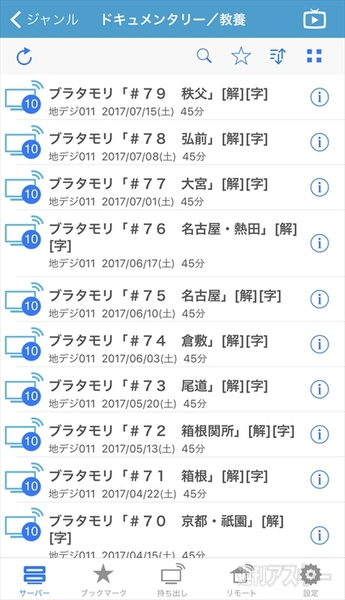 |
|---|
| ↑nasneを選択するときちんと中身も見られ、視聴できた。録画設定はできないものの、視聴だけなら無料なので便利。 |
また、本製品は外部からアクセスしてリモート再生できる。設定方法は簡単で、見つかった機器をクリックすると、自動的にリモートアクセスの設定が開始される。特に何か入力する必要もなく、指示に従っていけばいいのでラクだ。
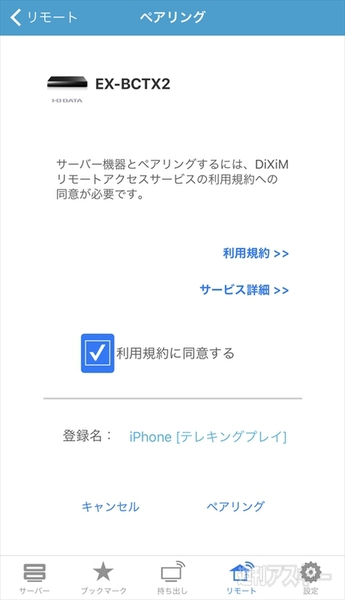 |
|---|
| ↑最初にアクセスすると、リモートアクセスの設定が行なわれる。特に何も入力する必要もなく、設定が完了する。 |
録画予約はリモコンでやるより、『テレプレ』から行なうのがとてもラク。予約時に持ち出し用の設定が可能で、通常録画とは別に持ち出し用画質(サイズ)で保存してくれるので、ダウンロードもラクラク。スマホなどへダウンロードすれば、リモート再生する必要はなく、パケ代も節約できる。夜中の番組を持ち出し用も合わせて録画設定すれば、朝起きてすぐにダウンロードし、通勤時に見るといった使い方もできるだろう。人によっては、朝の生活が一変するはずだ。
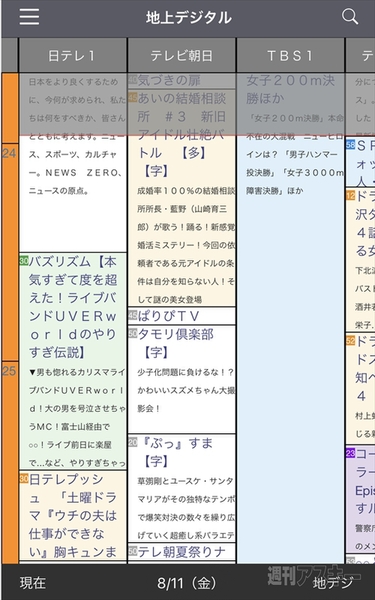 |
|---|
| ↑番組表から録画予約できる。 |
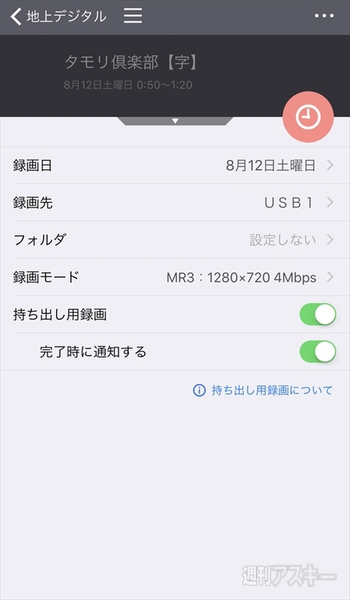 |
| ↑リモコンで操作するよりスマホの方が個人的にはラク。 |
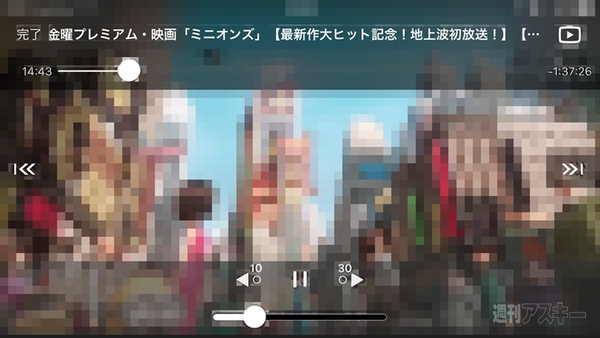 |
|---|
| ↑録画した番組の再生は、設定から自動で横向きにするにしておくと、回転不可にしていても強制的に横画面になるので便利。チャプターも打ってくれるので、シーンのスキップも可能。 |
番組を選択して録画するだけでなく、ジャンルやキーワードを組み合わせる『おまかせ録画』も設定可能。常にチェックしたい内容のものがあれば、この設定をしておくと見逃さずにすむ。
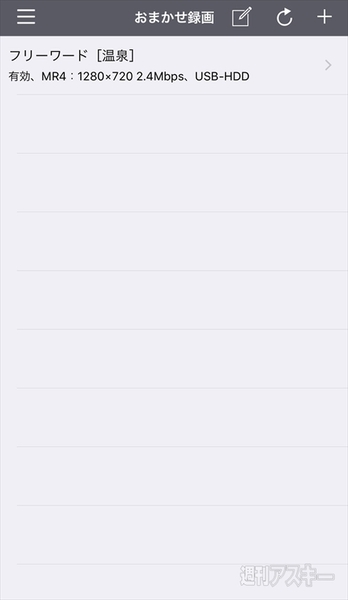 |
|---|
| ↑いつあるかわからないような番組とかに便利。また出演者でも拾ってくれるので、例えば『橋本環奈』とかで設定しておけば、番組表に名前があれば自動的に予約してくれるので、需要は高そうだ。 |
『テレプレ』は番組のライブ視聴もできるため、リアルタイムの番組もスマホなどで見られる。筆者的には一番嬉しい機能で、ぶっちゃけ録画しなくてもいいので、ライブ視聴用として本製品を買うのも大いにアリだ。画質もよく文字もクッキリ見えるのもいい。そのぶんストリーミングのバッファは大きく取っているようで、nasneと同じ番組を同時に視聴してみたら、5秒ほどの遅延があった。
 |
|---|
| ↑ライブ番組一覧からすぐに視聴可能。ながら族には嬉しい機能だ。 |
また、同時視聴は録画番組の場合デバイス3つまで可能(ライブ番組は2つまで)。同じ番組を2台のスマホで見てみたが、詰まることもなくスムーズに再生された。家族で利用する際はありがたい機能だ。ただし、外部のネットワークからはライブ番組、録画番組それぞれ1つずつしか見られない。
 |
|---|
| ↑2台のスマホで同時にリモート視聴してみたが、まったく問題なく再生できた。 |
実売価格は2万円前後。ストレージを搭載していないものの、自分で自由に容量を組み合わせられる上、NASへ直接録画もできるので、よく録画をする人にとっては逆にありがたいかもしれない。また、特にブルーレイプレーヤーは必要ないと言う人は、レコーダーを買うよりオトクに録画環境を構築できるはず。筆者はnasneを持っているが、チューナーが1つなので録画中に他の番組を見られない難点があり、ダブルチューナーは魅力的。スマホやPCでテレビを見たいという人には超オススメだ。
■関連サイト
『REC-ON(EX-BCTX2)』製品ページ
-
19,000円

週刊アスキーの最新情報を購読しよう




